
Notepad ++ è uno dei migliori editor di testo che nessun denaro può comprare. Ha molte funzioni interessanti, come l'aggiunta di markup per formati di file conosciuti, come HTML e CSS. È inoltre possibile aggiungere funzionalità a Notepad ++ tramite la sua enorme libreria di plugin Soup Up The Notepad ++ Editor di testo con plugin dal Notepad Plus Repository [Windows] Soup Up The Notepad ++ Editor di testo con plugin dal Notepad Plus Repository [Windows] Notepad ++ è un degno sostituto per l'editor di testo integrato e molto amato di Windows, ed è altamente raccomandato se sei un programmatore, un web designer o semplicemente qualcuno che si trova alla ricerca di una potente pianura ... Per saperne di più.
È una delle prime applicazioni che installo su una nuova build di Windows. Il problema è che non è disponibile per Linux. Ma non temere, ci sono una serie di valide alternative che puoi scaricare e installare gratuitamente.
1. Notepadqq
Notepadqq è una scelta ovvia per questo elenco, in quanto è una copia diretta di Notepad ++ per Linux. Sia l'interfaccia utente sia le funzionalità sono molto simili a quelle di Notepad ++.
Notepadqq non vanta una ricca libreria di plugin, ma include la maggior parte delle funzionalità che le persone utilizzano su Notepad ++. Questi includono markup di testo, file in schede e find / replace.
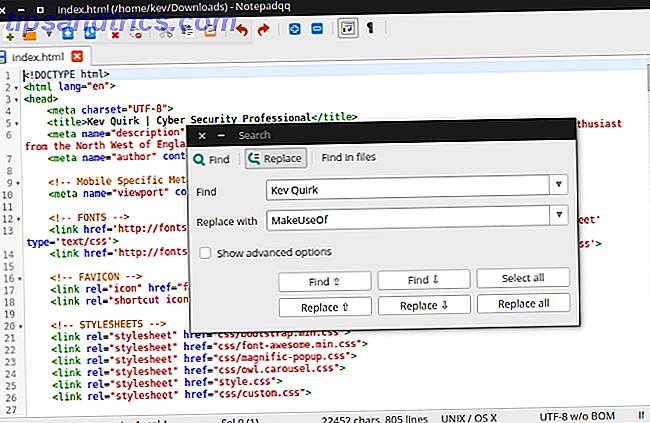
È possibile installare Notepadqq in Ubuntu tramite una finestra di terminale, utilizzando i seguenti comandi:
sudo add-apt-repository ppa:notepadqq-team/notepadqq sudo apt-get update sudo apt-get install notepadqq 2. Testo sublime
Questo è un editor multipiattaforma estremamente potente 11 Suggerimenti sublimi per la produttività e un flusso di lavoro più veloce 11 Suggerimenti sublimi per la produttività e un flusso di lavoro più veloce Sublime Text è un editor di testo versatile e uno standard d'oro per molti programmatori. I nostri suggerimenti si concentrano sulla codifica efficiente, ma gli utenti generali apprezzeranno le scorciatoie da tastiera. Leggi di più che non è solo bello, ma funziona anche alla grande. Sublime Text è l'unico editor in questa lista che non è né Open Source né libero, e costa $ 70 per una licenza completa.
Sublime Text ha un numero di funzioni utili, come ad esempio:
- Vai a qualsiasi cosa : apre i file con solo poche sequenze di tasti e consente di passare immediatamente a simboli, linee o parole.
- Command Pallet : consente di utilizzare le funzionalità, come l'ordinamento, la modifica della sintassi e la modifica delle impostazioni di rientro.
- Modalità senza distrazioni - Modifica a schermo intero, senza cromo, con nient'altro che il testo al centro dello schermo.
- Modifica divisa : fa la maggior parte dei monitor widescreen consentendo di confrontare e modificare più file affiancati.
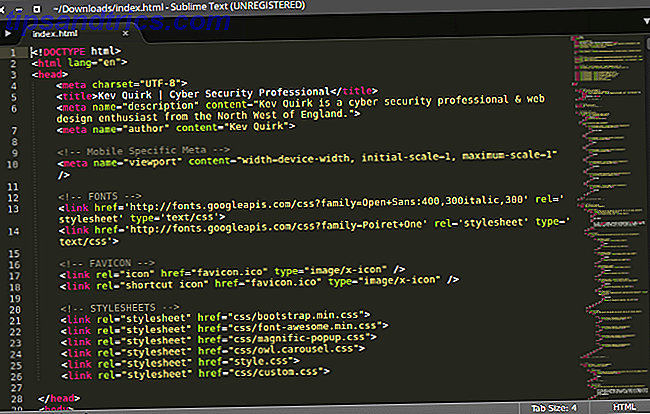
Puoi scaricare e provare Sublime Text gratuitamente dal loro sito Web, ma dovrai acquistare una licenza se desideri continuare ad usarlo.
Sono disponibili pacchetti DEB a 32 e 64 bit dal loro sito Web.
3. Lime Text
Se non l'hai già indovinato, Lime Text è un'alternativa Open Source a Sublime Text basata su QML. È molto simile a Sublime Text in termini di forma e funzione.
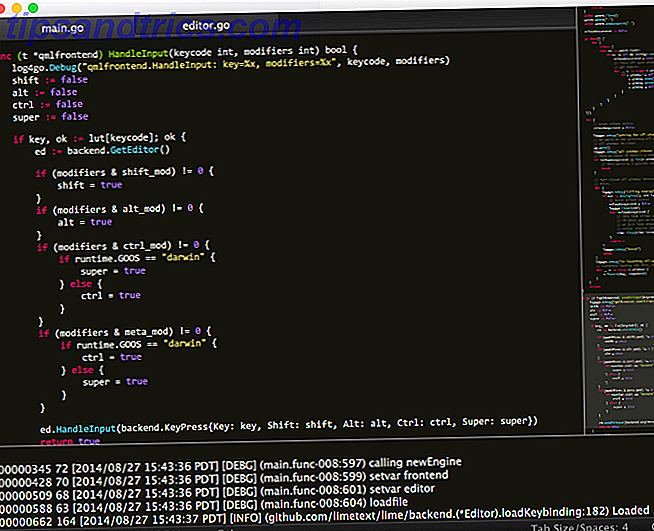
Installare Lime Text è piuttosto complicato in quanto non ci sono pacchetti disponibili, quindi dovrai installare Lime Text dal sorgente.
Per installare Lime Text dal sorgente tramite Git Cos'è Git e Perché dovresti usare il controllo della versione Se sei uno sviluppatore Cos'è Git e Perché dovresti usare il controllo della versione Se sei uno sviluppatore Come sviluppatori web, molto spesso tendono a lavorare su siti di sviluppo locali, quindi basta caricare tutto quando abbiamo finito. Questo va bene quando sei solo tu e le modifiche sono piccole, ... Per saperne di più, dovrai eseguire i seguenti comandi nel terminale.
Installa le dipendenze e imposta il percorso su Golang:
sudo apt-get install python3.4 libonig2 libonig-dev git golang python3-dev libqt5qml-graphicaleffects libqt5opengl5-dev qtbase5-private-dev qtdeclarative5-dev qtdeclarative5-controls-plugin qtdeclarative5-quicklayouts-plugin export GOPATH=~/golang Scarica ed esegui Termbox:
export PKG_CONFIG_PATH=$GOPATH/src/github.com/limetext/rubex go get -u github.com/limetext/lime/frontend/termbox cd $GOPATH/src/github.com/limetext/lime git submodule update --init cd $GOPATH/src/github.com/limetext/lime/frontend/termbox go build ./termbox main.go Installa Lime Text con QML:
export PKG_CONFIG_PATH=$GOPATH/src/github.com/limetext/rubex go get -u github.com/limetext/lime/frontend/qml cd $GOPATH/src/github.com/limetext/lime git submodule update --init cd $GOPATH/src/github.com/limetext/lime/frontend/qml go run main.go 4. Atom
Atom è un editor di testo moderno, bello e potente. Come NotePad ++, Atom consente di installare plugin per aggiungere funzionalità, note come pacchetti.
Atom prende il meglio dei plug-in Notepad ++, aggiunge un tocco di usabilità Sublime Text e lo fa ruotare tutto in un'app dall'aspetto eccezionale.
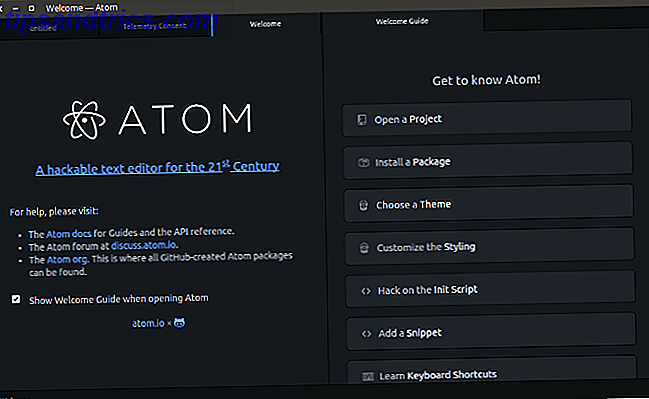
Le caratteristiche di Atom includono:
- Cross-platform - Funziona su Mac, Windows e Linux.
- Completamento automatico intelligente : consente di scrivere codice completando automaticamente la sintassi comune durante la digitazione.
- Browser del file system: consente di aprire file aggiuntivi da un'unica finestra.
- Riquadri multipli : consente di suddividere Atom in più riquadri e schede, in modo da poter gestire più di un progetto alla volta.
- Pacchetti : cerca, installa e crea pacchetti per aggiungere funzionalità ad Atom.
È possibile installare Atom scaricando i pacchetti DEB o RPM dal proprio sito Web.
5. Geany
Geany è molto più di un editor di testo. È così ricco di funzionalità che è praticamente un ambiente di sviluppo integrato Text Editors vs. IDE: quale è meglio per i programmatori? Editor di testo e IDE: quale è meglio per i programmatori? Scegliere tra un IDE avanzato e un editor di testo più semplice può essere difficile. Offriamo alcuni spunti per aiutarti a prendere questa decisione. Leggi di più . Geany è anche multipiattaforma, open source e ricco di funzionalità.
Alcune delle funzioni offerte da Geany sono:
- Evidenziazione della sintassi.
- Codice pieghevole
- Completamento automatico di tag XML e HTML.
- Vari tipi di file supportati inclusi C, Java, PHP, HTML, Python, Perl ecc.
- Compilare ed eseguire il codice.
- Installa plugin.
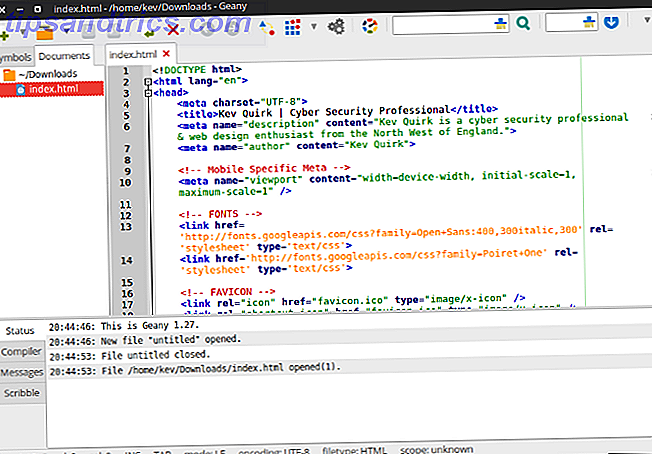
Puoi installare Geany in Ubuntu eseguendo sudo apt-get install geany scite dal terminale. Se si desidera installare Geany su una diversa distribuzione o sistema operativo, è possibile trovare alternative sul proprio sito Web.
6. Gedit
L'ultimo nella nostra lista di editor di testo è l'umile Gedit gedit: uno degli editor di testo normale pieni di funzionalità [Linux e Windows] gedit: uno degli editor di testo normale pieni di funzionalità [Linux e Windows] Quando si pensa semplicemente editor di testo, la prima cosa che potrebbe apparire nella tua testa è l'applicazione Blocco note di Windows. Fa esattamente quello che dice la descrizione del suo lavoro: semplici funzioni per un testo semplice ... Per saperne di più. Se non lo sai, Gedit è l'editor di testo predefinito in Ubuntu e molte altre distribuzioni Linux.
La bellezza di Gedit è che non è solo semplice da usare, ma anche molto potente. Fin da subito offre funzionalità come markup della sintassi, controllo ortografico e file multipli in schede.
Gedit ha anche una serie di plugin 13 Gedit Plugin per renderlo un editor di testi più utile [Linux] 13 Plugin di Gedit per renderlo un editor di testo più utile [Linux] Leggi di più disponibile per questo se desideri espandere ulteriormente la sua funzionalità.
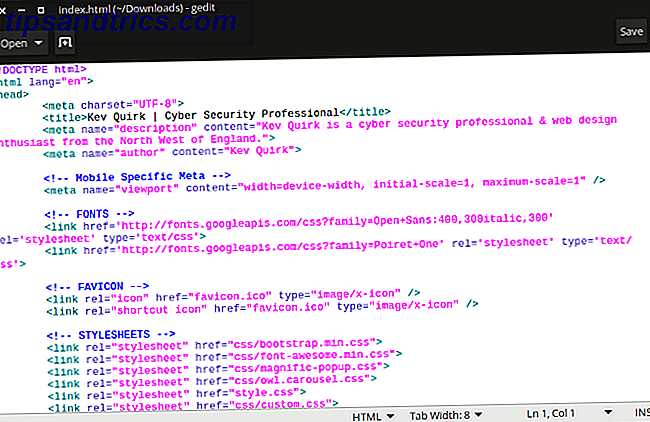
Come accennato in precedenza, Gedit è l'editor di testo predefinito in Ubuntu e molte altre distribuzioni Linux. Se stai utilizzando una versione di Linux che non include Gedit, puoi installarla con uno dei seguenti comandi.
Debian / Ubuntu (DEB):
sudo apt-get install gedit Fedora, OpenSUSE (RPM):
yum install gedit Quale preferisci?
Ci sono così tanti editor di testo incredibili disponibili per Linux. Quindi non importa che non abbiamo Notepad ++ disponibile!
C'è un editor di testo che preferisci? Raccontaci nei commenti qui sotto.



